
Cette option vous permet de définir une correspondance entre les localisations, telles que définies dans Vubis, et les localisations externes.
Après la sélection de cette option, un écran sommaire s'affichera:

: Cliquez sur cette option pour ajouter une nouvelle localisation de correspondance Consulter la section 616.7.1.1.
: Sélectionnez une ligne puis cette option pour visualiser/modifier les détails d'une localisation de correspondance existante. Consulter la section 616.7.1.1.
: Sélectionnez une ligne puis cette option pour supprimer la ligne choisie. Le système vous demandera une confirmation.
Après la sélection de l'option ou un écran de saisie s'affichera:

Localisation externe: Saisissez le code d'une localisation externe. Les localisations externes doivent être uniques mais plus d'une localisation externe peuvent correspondre à une seule localisation interne.
Description: Une zone de texte libre non obligatoire mais recommandée comme moyen de décrire pour le personnel de la bibliothèque ce que l'on sait de la localisation externe.
Localisation: Sélectionnez une localisation Vubis existante à partir de la liste déroulante.
Remarque
Pour une correspondance existante, la zone Localisation externe est protégée et ne peut être modifiée.
On définira une liste de noms de zones externes valides, attendues dans tout message XML ; quelques unes de ces zones sont optionnelles et d'autres obligatoires. (Voir la partie suivante pour une définition des zones obligatoires).
La liste des noms n'est utilisée à l'heure actuelle que pour vérifier la zone obligatoire dans chaque message.
Après la sélection de cette option, un écran sommaire s'affichera:

: Cliquez sur cette option pour ajouter une nouvelle zone de correspondance. Voir la partie 616.7.1.2.
: Sélectionnez une ligne puis cette option pour visualiser / modifier les détails d'une zone de correspondance existante. Voir la partie 616.7.1.2.
: Sélectionnez une ligne puis cette option pour supprimer la ligne choisie. Le système vous demandera une confirmation.
Après la sélection de l'option ou un écran de saisie s'affichera:

Zone externe: Saisissez le code de la zone externe. Les noms des zones externes doivent être uniques.
Description: Une zone de texte libre obligatoire pour décrire ce que contient la zone externe.
Zone interne: Elle est toujours paramétrée sur « Comme saisi »
Remarque
Pour une correspondance existante, la zone Zone externe est protégée et ne peut être modifiée.
On définira une liste de noms de zones externes valides, attendues dans tout message XML. Dans cette partie vous pouvez déterminer lesquelles de ces zones sont obligatoires.
La liste des noms n'est utilisée à l'heure actuelle que pour vérifier la zone obligatoire dans chaque message
Après la sélection de cette option, un écran sommaire s'affichera:
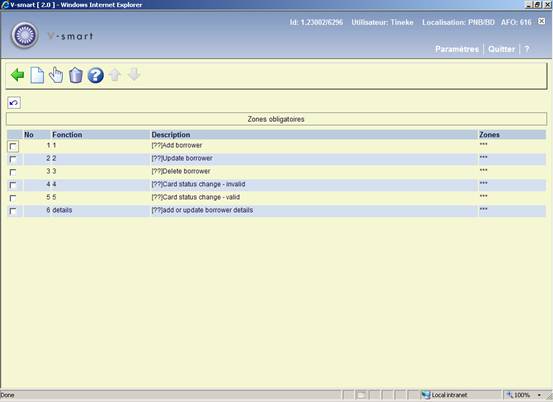
: Cliquez sur cette option pour ajouter une nouvelle définition. Voir la partie 616.7.1.3.
: Sélectionnez une ligne puis cette option pour visualiser / modifier les détails d'une définition existante. Voir la partie 616.7.1.3.
: Sélectionnez une ligne puis cette option pour supprimer la ligne choisie. Le système vous demandera une confirmation.
Après la sélection de l'option ou un écran de saisie s'affichera:
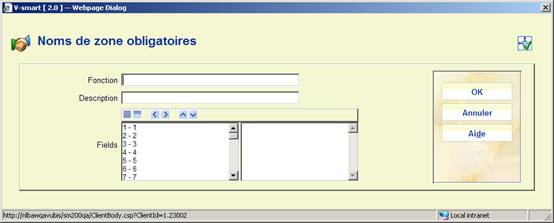
Fonction: Saisissez le code de la fonction. Les noms de fonction doivent être uniques.
Description: Une zone de texte libre obligatoire pour décrire ce que la fonction implique.
Zones: Déplacer vers la droite les zones obligatoires pour cette fonction. Chaque fois qu'un message est reçu, le système vérifiera si ces zones sont présentes.
Remarque
Pour une zone de correspondance existante, la zone Fonction externe est protégée et ne peut être modifiée.
· Document control - Change History
|
Version |
Date |
Change description |
Author |
|
|
1.0 |
May 2008 |
Creation |
|
|
|
3.1 |
November 2009 |
additional info for section on security indication; improved explanation of Circulation button options; new options for Smartcard web services |
|
|